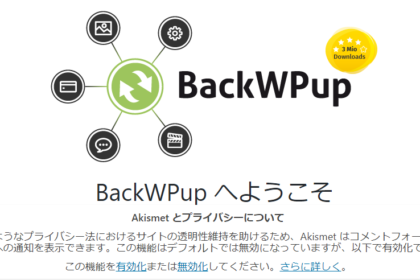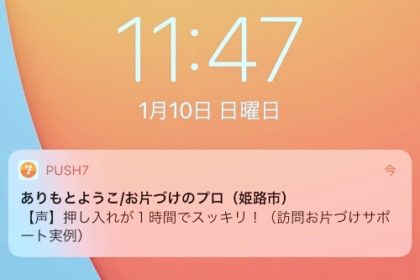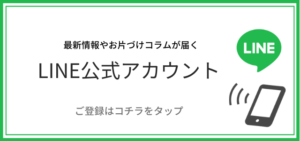【Facebook初心者向け・PC版】シェアボタンが無くても投稿記事のリンクを表示する方法
片づける勇気で、人生に愛と希望を
片づけを通じて『人生の新しい道を見つける』お手伝いしています。
専門分野:
▶︎親子の片付けコミュニケーション
▶︎家庭の書類整理
▶︎個人起業家のオンライン情報整理
姫路市を中心に「勇気と希望を育む片づけ講師」として
片づけのサポートをしている
ありもとようこです。
先日、池田秀樹先生のビジネスのグループで
3位を入賞したことをブログで報告したら、
本当にたくさんの方から温かいメッセージを
いただきました。
ありがとうございます。
さて、こういったビジネスのグループは
Facebookを使うことが多いんですね。
自分でビジネスをしようとするときは、
コミュニティを作ることが必要だと言われて、
Facebookはその中でも機能が充実してるので
グループを作りやすいみたい。
私がグループに入っていた間にも
グループに所属して、そこで数多くの
Facebookの機能を使いこなすことになりました。
これからグループに所属して機能を使う方も
いるかも知れないので、
グループの仲間たちにもシェアしてた
Facebook内でシェアボタンが無くても
その投稿のURLを表示させる方法を紹介しますね。
こちらの記事もおススメ
【Facebook初心者向け・アプリ版】投稿記事のリンクアドレスを表示させる方法
Facebookの使いかた
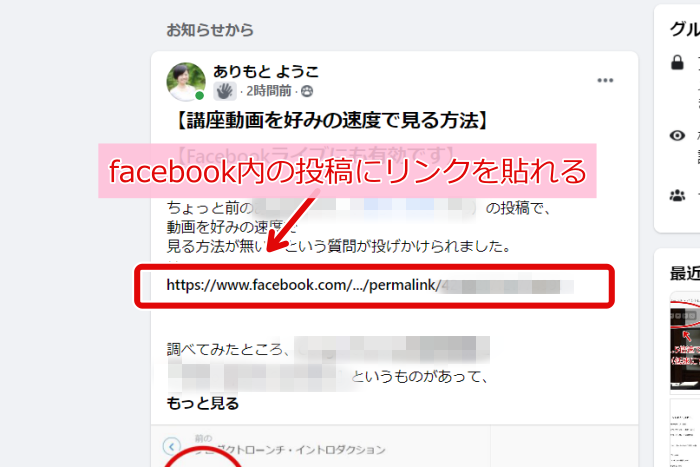
今回の内容は
【Facebookの投稿でシェアボタンが無くても
その投稿のURLを表示させる方法】
です。
Facebookの投稿はフロー型と言って、
投稿した内容がどんどん新しい投稿に重ねられて
下に流れていってしまいます。
だから、「前に投稿したはずなのに…」という投稿が
下の方に流れていって見つけられないことも。
それを解決するのが、直接のURLをfacebookの投稿に
貼りつけること。これによって、
シェアボタンが無くても投稿のリンクを表示することが
できますよ♪
注意すること
ブラウザだけが可能な方法
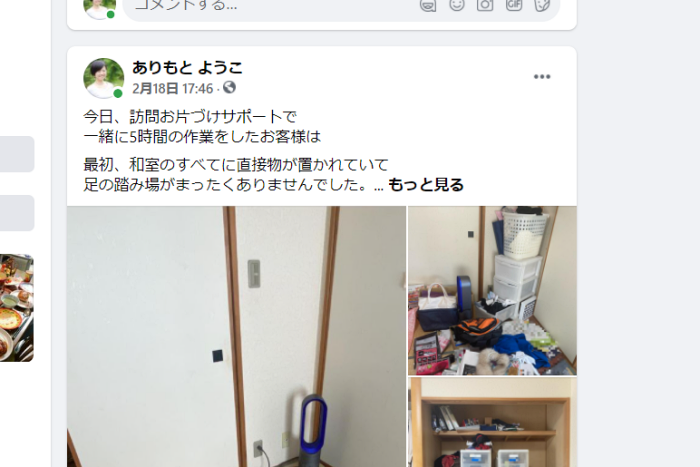
URLを表示させる方法は
ブラウザでしか無理だということ。
アプリでfacebookを見ている人は
一旦SafariやChromeなどで
facebookページを表示させてね。
アプリで投稿のアドレスを取得する方法は
別の記事で書いてます。
『いっかいっか FB アプリでシェア』で
検索してね!
投稿者の公開範囲に従っている
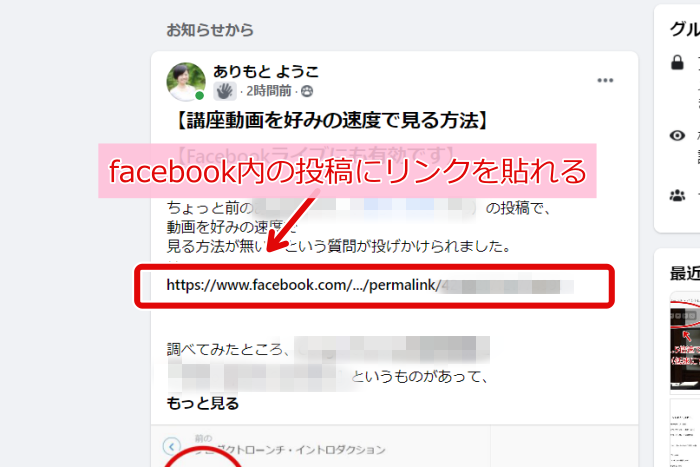
仮にこちらが投稿のリンクアドレスを貼ったとしても、
その記事が表示されるかどうかは投稿した人の
『公開範囲』に従うことになります。
その方が記事を『全体公開』にしていないと、
リンクを貼っても誰もみることができないので注意!!
表示させる手順
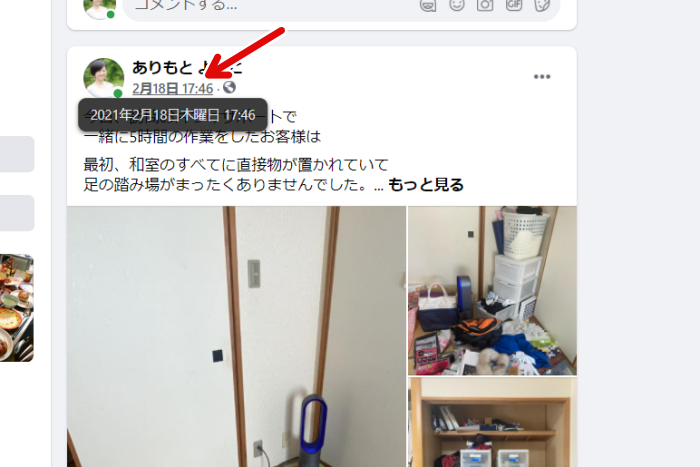
表示させたい投稿の左上の
日時が表示された部分に
カーソルを重ねてクリックします。
すると、『その投稿が載っているページ』に
移動します。
そのアドレスの部分に表示されているのが、
この投稿にアクセスするリンク。
↓↓↓
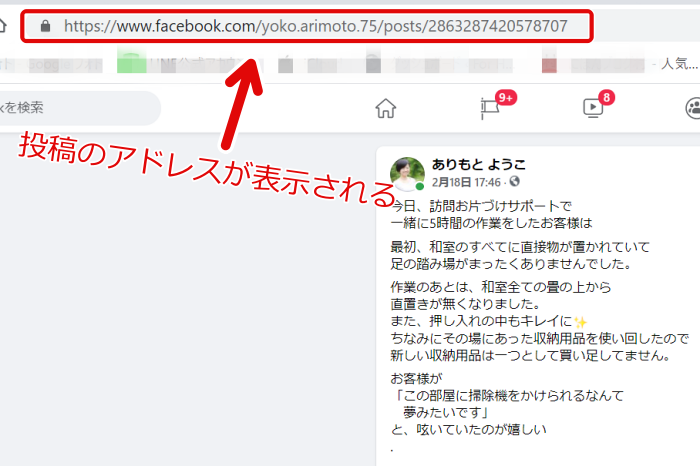
あとはこのアドレスを、リンクを貼りたい部分に
貼り付けてあげたらオッケーです♡
この方法のメリット
Facebookの投稿にリンクを貼るメリットは3つ
- 過去の投稿まで遡らなくてよくなる
- 誰でも見やすいリンクで表示できる
- あなたの投稿を見た人が、すぐ参考先の投稿を見る事ができる
つまり、あなたの投稿を見た人が
さらに別のfacebookの投稿を見る時の
手間をひとつ省いてあげることができます♪
貼ること自体はやり方を知っていれば
そこまで大変ではありません。
でも、あなたの投稿を見た人が
『この人はリンクまでを貼ってくれて親切だ』
と感じて、感謝につながるのって
ほんとにステキなことだと思いませんか?
是非この方法をマスターして、Facebookグループでの
ご自身の投稿にも役立ててください♥
●お片づけサポートについて
⇒90分個別相談(特別価格で受付中)
⇒お片づけ実例集
⇒空き状況を確認する
⇒お片づけサポートサービス一覧